Chrome Flags es un servicio de Google que reúne varias funciones experimentales para Chrome. En general, están dirigidos a desarrolladores, pero muchas de las características han llamado la atención de los usuarios comunes.
Estos incluyen el modo oscuro para Android y opciones para acelerar la descarga de archivos y la navegación. Consulte a continuación qué es y cómo usar Chrome Flags. Descubra cuáles son los mejores experimentos de servicio disponibles.
¿Qué son las banderas de Chrome?
Es un servicio de Google que reúne herramientas para Google Chrome que aún están en desarrollo. Fue diseñado para profesionales de TI, pero está abierto al público en general.
Google advierte, sin embargo, que, por su carácter experimental y aún siendo inestable, la activación de estas funciones puede presentar riesgos para los usuarios. Entre ellos se encuentran la pérdida de datos de navegación y el compromiso de su seguridad y privacidad.
Algunas de estas pruebas pueden convertirse en funciones utilizadas en la versión final de Chrome. Otros, sin embargo, pueden ser desactivados sin previo aviso.
Chrome Flags ofrece opciones para encender Chrome en Android y escritorio (Windows y Mac OS).
¿Cómo usar las banderas de Chrome?
Usar Chrome Flags es bastante simple. Sólo tipo chrome: // banderas en la barra de direcciones de Chrome (¡por supuesto!) y presiona la tecla Enter o la pequeña flecha para ir, en el caso de Android. Pronto, será redirigido a la página del servicio, que reúne una gran cantidad de experimentos.
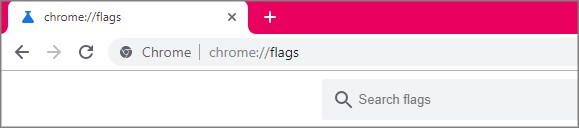
Puede usar la barra de búsqueda en la parte superior de la pantalla para buscar un recurso específico o desplazarse hacia abajo para ver uno por uno. Si encuentra uno que le interese, haga clic en la casilla de verificación. Discapacitado (discapacitado, en traducción libre) o Predeterminado (estándar). luego cambiar a habilitado (poder).
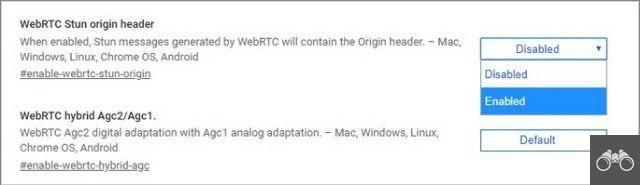
Luego, aparecerá un mensaje en la parte inferior de la pantalla, informándote que es necesario reiniciar el programa para aplicar la actualización. Para eso, ve a Relanzar ahora.
Después de eso, ya puede disfrutar de los beneficios de las funciones activadas.
Chrome no se abre? ¡5 formas rápidas de resolver el problema!
Las mejores banderas de Chrome para computadora
Puede encontrar una bandera escribiendo su nombre, funcionalidad o hashtag relacionado en el campo de búsqueda. Debajo de cada función experimental enumerada a continuación, proporcionamos la etiqueta relacionada para facilitar la búsqueda.
1. Notificaciones de despedida (también disponible para Android)
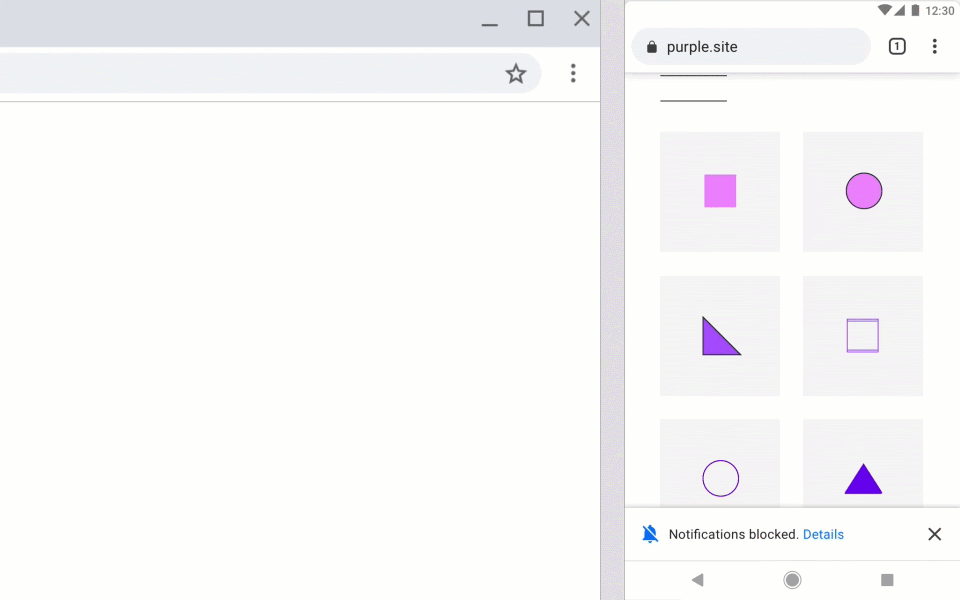
Etiqueta: #notificaciones-silenciosas
Para aquellos que ya no pueden ver las notificaciones cada vez que acceden a un sitio web, este experimento puede ser ideal. Al activarlo, automáticamente se bloquean los mensajes que normalmente se abren al ingresar a una página web.
Si desea ver el contenido que se mostraría en el cuadro de diálogo, simplemente haga clic en el mensaje de bloqueo.
2. Desplazamiento suave de la pantalla (también disponible para Android)
Etiqueta: #desplazamiento suave
Un deslizamiento de pantalla más suave. Lo que ofrece esta función puede sonar un poco extraño, pero el hecho es que hace que la navegación sea más agradable. El desplazamiento no se detiene de repente, sino con gracia. Funciona tanto con el ratón como con el deslizamiento del dedo por la pantalla del móvil.
3. Lee sin distracciones
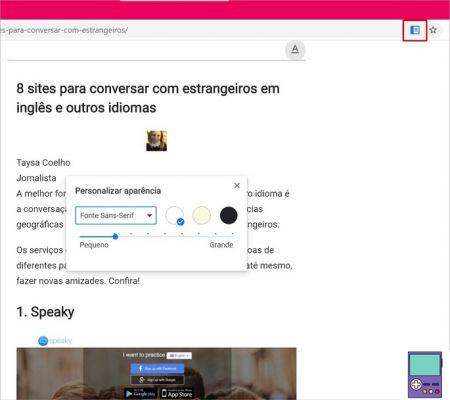
Etiqueta: #habilitar-modo-lector
¿Los anuncios, las ventanas emergentes, el texto con demasiados colores o los enlaces patrocinados le quitan el foco y dificultan su lectura en línea? Entonces esta función te ayudará. Con un clic es posible eliminar todos estos elementos de cualquier página, dejando solo el texto sin formato.
Al hacer clic en la letra A, en la parte superior de la página, el usuario puede personalizar la página de lectura. Puede elegir la fuente, el tamaño de fuente y el color de fondo de la pantalla.
4. Acelerar la descarga de archivos (también disponible para Android)
Etiqueta: #habilitar-descarga-paralela
La función de descarga paralela promete acelerar la velocidad de descarga de archivos en Chrome. Si dura más de dos segundos, el navegador divide el proceso en tres conexiones al servidor para hacerlo más rápido. Al final, los vuelve a fusionar en un solo archivo.
5. Acelera la navegación (también disponible para Android)
Etiqueta: #habilitar-rápido
La función permite a los usuarios probar Quic, un protocolo de comunicación que Google aún está desarrollando. La novedad promete ser mucho más segura y rápida que los estándares existentes.
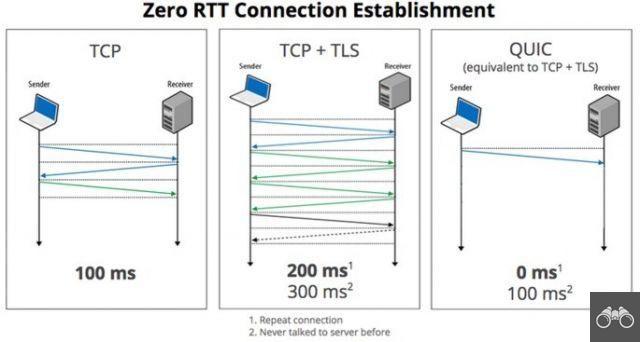
De dinosaurio a Pac-Man: cómo encontrar juegos ocultos de Google
Esto se debe a que los modelos actuales necesitan intercambiar de 2 a 3 mensajes con los servidores hasta que puedan estabilizar la conexión. Quic, por otro lado, no lo necesita, reduciendo el tiempo de respuesta entre la computadora y el servidor (latencia). Esto hace que la navegación sea más rápida.
Las mejores banderas de Chrome para Android
6. Fácil traducción
Etiqueta: #búsqueda-contextual-traducción
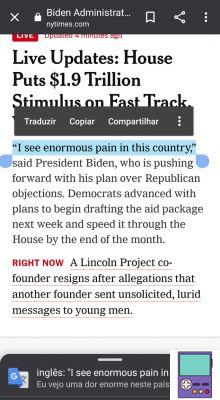
Esta característica experimental le permite traducir términos extranjeros sin abrir ninguna aplicación o incluso salir de la página que está navegando. Simplemente toque la palabra o frase para seleccionarla. La definición aparece inmediatamente en la parte inferior de la pantalla.
Si quieres saber más al respecto, solo toca la explicación y arrastra la pantalla de abajo hacia arriba.
7. Habilite el modo oscuro sin actualizar la página
Etiqueta: habilitar-android-modo-noche-tab-reparenting
Con la característica le permite activar el modo oscuro de Chrome sin sufrir ninguna pérdida del contenido de la página en uso. La pestaña actual se restaura y no se vuelve a cargar. Entonces, si está editando en línea o viendo un video, no se perderá nada.
Aprende cómo habilitar el modo oscuro en Google Chrome.
8. Espiar un enlace antes de entrar
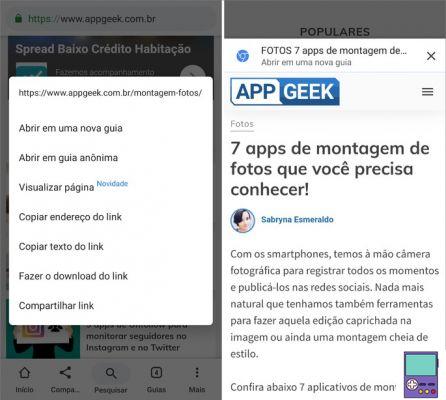
Etiqueta: #enable-ephemeral-tab-bottom-sheet
¿Quién nunca tuvo curiosidad por acceder a un enlace, pero terminó no haciendo clic porque no quería ser redirigido y abandonar la página de origen? Bueno, con esta función experimental, ¡se acabaron tus problemas!
Cuando vea un enlace, tóquelo y manténgalo presionado durante unos segundos. En el menú que se abre, vaya a Ver pagina. La página se superpondrá parcialmente a la página de origen. Al cerrar la nueva ventana, el usuario puede continuar leyendo desde el punto donde lo dejó.
Descubre los atajos de Google Chrome que te harán la vida más fácil
9. Mueva las páginas hacia adelante y hacia atrás con solo arrastrar un dedo
Etiqueta: #overscroll-historial-navegación
Es un cambio muy simple, pero facilita mucho la navegación. Al activar el experimento, el usuario puede retroceder o avanzar a una página ya visitada simplemente arrastrando el dedo hacia la izquierda o hacia la derecha. Sencillo y práctico.
¿Cómo deshabilitar las banderas de Chrome?
Puede deshabilitar una característica experimental individualmente regresando a la página chrome: // banderas y cambiar la opcion habilitado por Deshabilitado ou Predeterminado. Si desea cancelarlos todos a la vez, haga clic en Restablecer todo a los valores predeterminados, en la parte superior de la pantalla.
Chrome Beta: prueba las novedades sin riesgo
¿Te gusta saber qué hay de nuevo, pero prefieres no arriesgarte a las inestabilidades que ofrecen las funciones experimentales? Una opción es utilizar Chrome Beta, una versión de prueba del navegador, en la que se prueban posibles funciones nuevas antes de que lleguen a los consumidores en la versión final.
El programa está disponible para Windows, Mac, Linux, Android e iOS. Los usuarios reciben actualizaciones semanales y pueden ayudar a Google dando su opinión sobre las funciones. Dependiendo de la respuesta, la empresa puede realizar cambios o incluso no implementar la función en la edición estable del navegador.
recomienda:
- Las mejores extensiones para Google Chrome


























